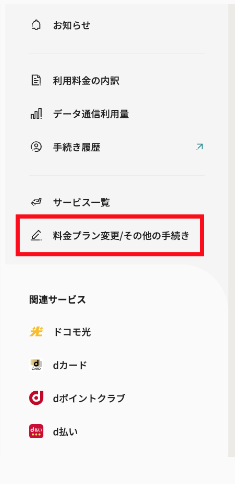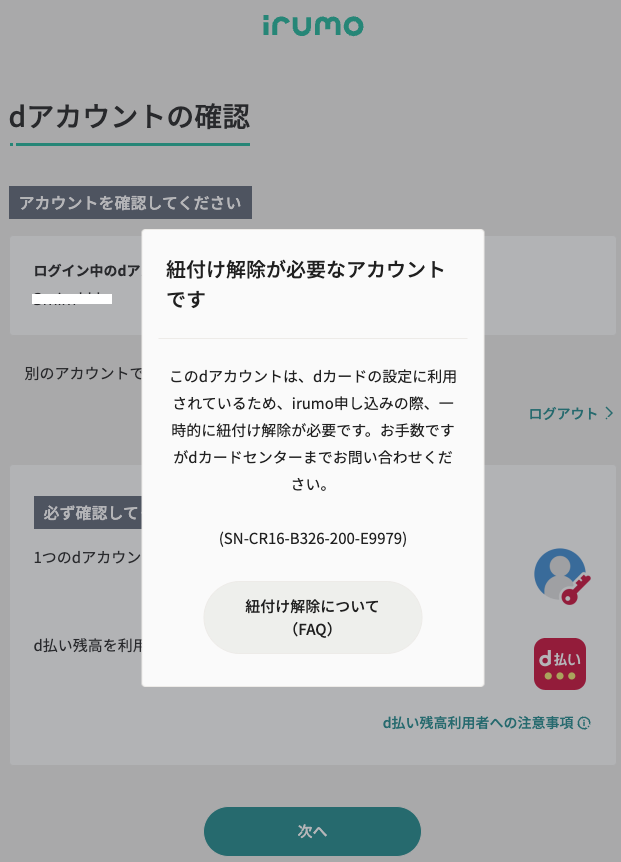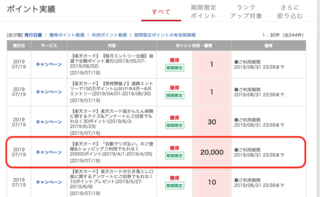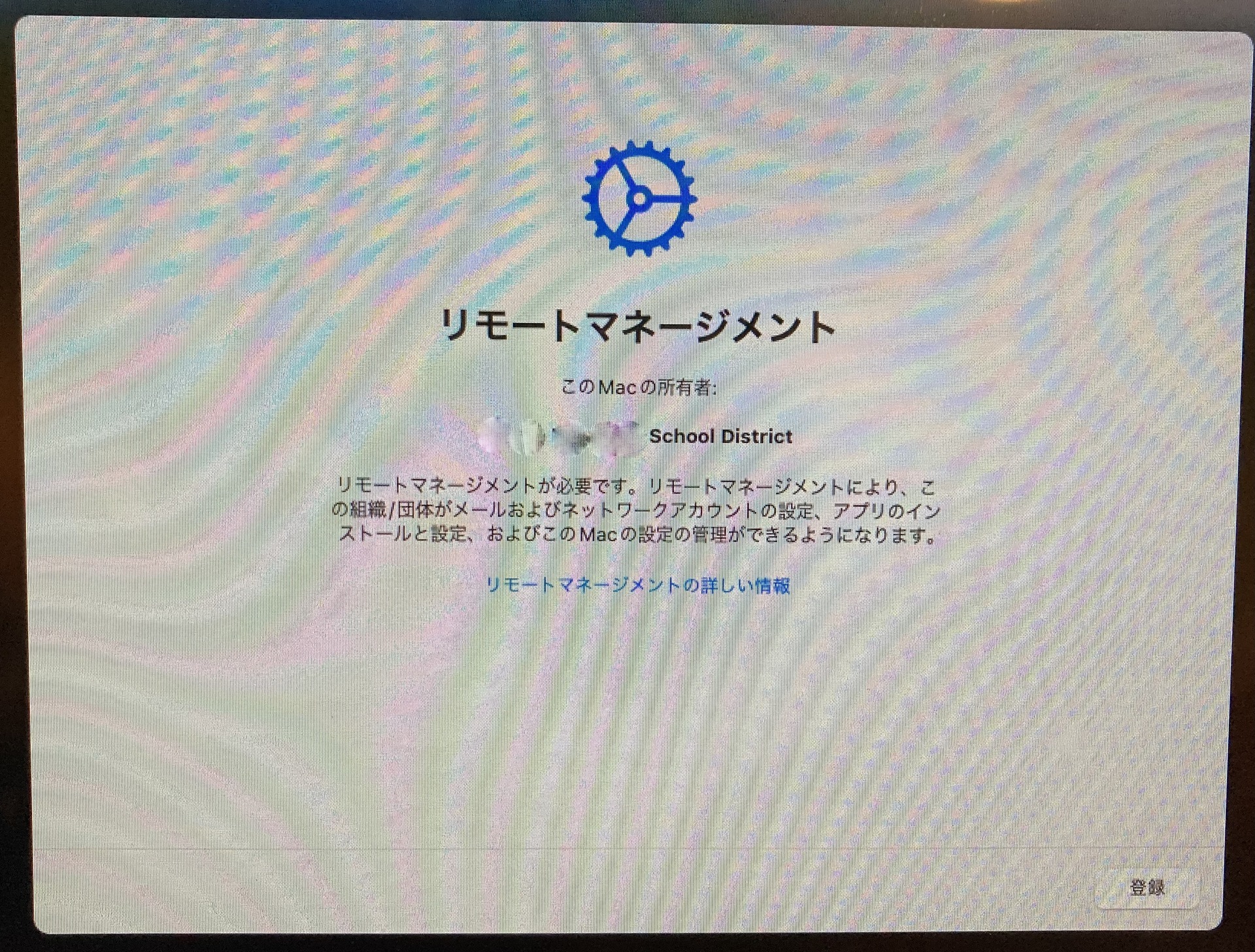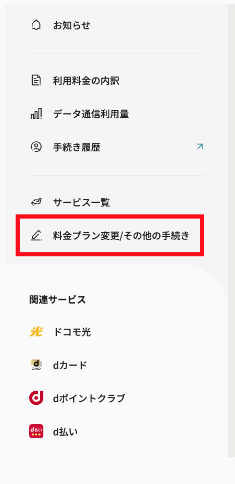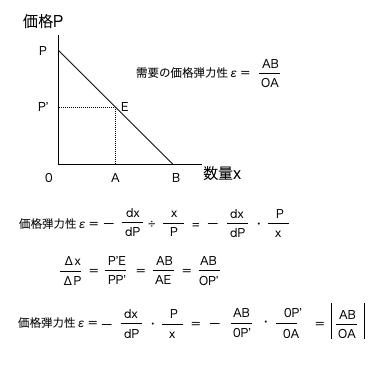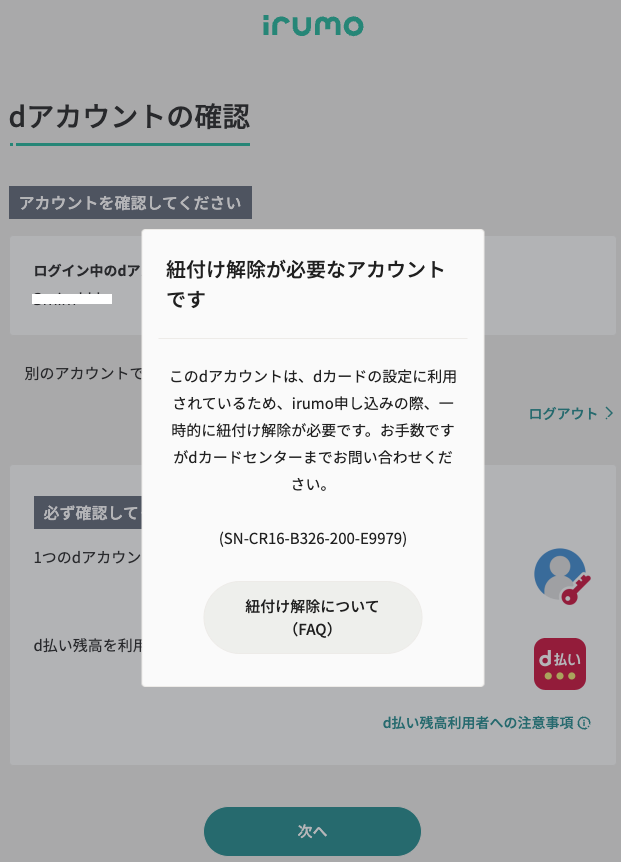今回はSIMフリー化(SIMロック解除)を自前でやってみた話しです。
スマートフォンをSIMフリー化するには、いくつかのやり方があります。
- SIMフリー端末を購入する
- 通信キャリアに申し込んでSIMフリー化する
- SIM解除アダプターを利用してSIMロックを解除する
1.はSIMフリー化するも何も、スマホを購入する時点でSIMフリー版を買いましょう、
ということで、SIMフリーのやり方、ではないですね。
2.は端末を購入したキャリアに依頼するというもので、手数料3,000円がかかったり、
店頭、電話、Webと依頼方法も色々ある様です。
素人目線としては、3.の自前でSIMロック解除する方法に焦点を絞ります。
巷にはSIM解除アダプターというものが出回っておりまして、何だか怪しげな感じです。
アダプターは、某国製のものだったり、一度使ったらスマホはジャンク品扱いになって
保証は無くなります、的な脅し文句が散見されます。
素人目線からすると、だからどうした、ということで3.自前でSIMロック解除を試みることに。
解除アダプターの中には、SIMと一緒にトレイの下側にアダプタを差し込んで、
挿入するタイプが普及していたようですが、さらにその進化版として、
最近では事前にインストールするだけで、SIMロック解除できるものもある様です。
今回、SIMフリー化するのはau版のiPhone6sです。

インストールするだけでSIMフリー化できるSIMとやらをネットで探します。
いろいろ探しましたが、価格もそこそこでレビューも悪くない以下のGPPLTEを選択。
SIMロック解除用のSIMカードなるものが届きました。

届いたSIMをiPhoneに装着し以下GPPLTE設定の手順に従って操作します。
1.APN設定をする。(要Wi-Fi環境。)
2.GPPLTE SIMロック解除SIMカードをSIMトレイにのせ本体に挿入します。
3.アクティベートが始まるのでホームボタンを押し、緊急電話の画面が表示されます。
4.緊急電話の画面で「*5005*7672*89014104279202595922#」と入力し通話ボタンをタップする。
5.「を完了しました サービスセンターアドレス:アドレスなし」の表示がされたら、
「了解」を押してからSIMトレイを抜き差しする。
6.再度アクティベート画面が開始。Wi-Fiに接続しiPhoneの指示に従ってアクティベートを完了。(要Wi-Fi環境)
7.アクティベート完了後ホーム画面に戻ったら、SIMロック解除SIMカードを外して使用予定のSIMカードを挿入。
7.数分待って電波をつかんだら設定は完了。
OCNのモバイルONEのデータ専用SIMを利用。
画面左上の電波のキャリア表示がauからdocomoになりました!!
ネットワークの表示もNTTDOCOMOへ変更。
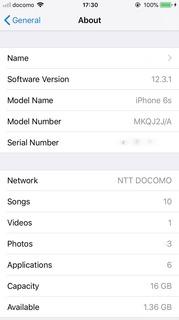
問題なく利用できてます。
【このカテゴリーの最新記事】
-
no image